Power Automate 「フォルダーの一覧(SharePoint)」アクション
「フォルダーの一覧(SharePoint)」はSharePointの任意のフォルダに
保存されているファイルとフォルダーの一覧を取得するアクションです。
この記事では、その使い方を紹介します。
利用方法
フローにステップを追加する際に「SharePoint」コネクタを選択します。
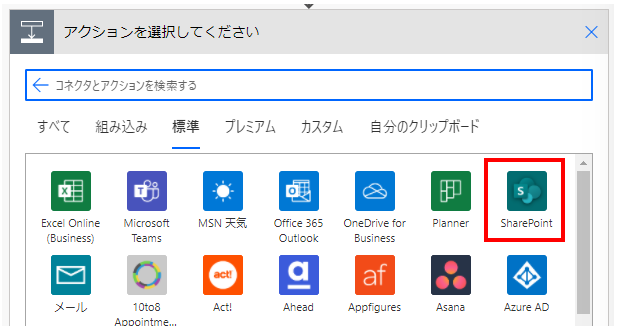
「アクション」より「フォルダーの一覧」を選択します。
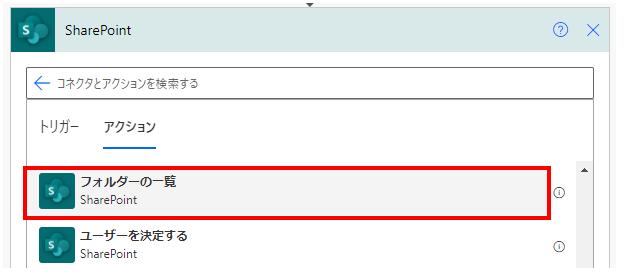
「フォルダーの一覧」ステップが追加されるのでパラメーターを設定します
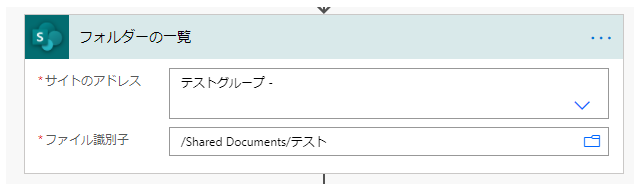
パラメーター
サイトのアドレス
一覧を取得するフォルダーが存在するSharePointのグループを指定します
ファイル識別子
ピッカーで指定するか、他のアクションの動的なコンテンツからIDを指定します。
ピッカーで指定した場合はファイルパスに見えますが、表示だけで中身はIDです。
指定ファイルを削除してから、同名ファイルを作成しても別として扱われてしまいます。
(ファイルが存在しないエラーとなるので、フロー上で再指定が必要)
動的なコンテンツ
次に新しいステップに「コントロール」コネクタを指定します。

そして「Apply to each」アクションを指定します。
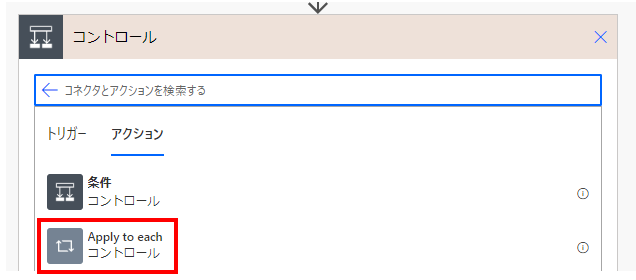
「以前の手順から出力を選択」に動的なコンテンツの「body」を指定します。
これにより「Apply to each」の中に指定したアクションが
フォルダ内に格納されているファイルとディレクトリの全ての分だけ繰り返されます。
(繰り返されるたびに異なるファイルを対象とする)
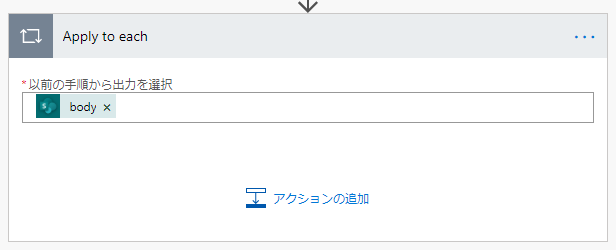
繰り返しの対象のファイルに対して使用する代表的な項目は以下の通りです。
| 項目 | 変数の種類 | 内容 |
|---|---|---|
| ID | 整数 | ファイル識別子 |
| 名前 | 文字列 | ファイル名(拡張子無し) |
| 拡張子付きのファイル名 | 文字列 | ファイル・フォルダー名 |
| フォルダーのパス | 文字列 | 所属フォルダーのパス |
| 完全パス | 文字列 | フォルダーのパス+拡張子付きのファイル名 |
| フォルダーである | ブール | ・True … フォルダー ・False … ファイル |
| 登録日時 | 文字列(日時) | ファイル・フォルダーの登録日時。 協定世界時のため日本の時刻への調整が必要です。 |
| 登録者 Email | 文字列 | ファイル・フォルダー作成者のEmail。 |
| 登録者 DisplayName | 文字列 | ファイル・フォルダー作成者の表示名。 |
| 更新日時 | 文字列(日時) | ファイル・フォルダーの更新日時。 協定世界時のため日本の時刻への調整が必要です。 |
| 更新者 Email | 文字列 | ファイル・フォルダー更新者のEmail。 |
| 更新者 DisplayName | 文字列 | ファイル・フォルダー更新者の表示名。 |
| サムネイル Small | 文字列 | サムネイル(小サイズ)のURL |
| サムネイル Medium | 文字列 | サムネイル(中サイズ)のURL |
| サムネイル Large | 文字列 | サムネイル(大サイズ)のURL |
| アイテムへのリンク | 文字列 | ファイル・フォルダーのURL |
Power Automateを効率的に習得したい方へ
当サイトの情報を電子書籍用に読み易く整理したコンテンツを
買い切り950円またはKindle Unlimited (読み放題) で提供中です。

Word-A4サイズ:1500ページの情報量で
(実際のページ数はデバイスで変わります)
基本的な使い方から各トリガー/アクションの詳細な使い方、
頻出テクニック、実用例を紹介。(目次)
体系的に学びたい方は是非ご検討ください。
アップデートなどの更新事項があれば随時反映しています。(更新履歴)
なお購入後に最新版をダウンロードするには
Amazonへの問い合わせが必要です。